文章详情页
win7连接蓝牙耳机连不上解决方法
浏览:115日期:2023-04-15 14:41:40
我们在蓝牙耳机连接的时候,经常会遇到连不上导致无法使用的问题,那么win7怎么连接蓝牙耳机连不上呢,这可能是没有开启蓝牙或蓝牙服务造成的。
win7怎么连接蓝牙耳机连不上:一、没有开启蓝牙
1、首先打开“控制面板”

2、接着打开“网络和共享中心”

3、再点击左边“更改适配器设置”
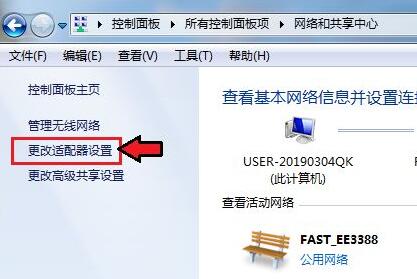
4、然后右键蓝牙网络,打开“属性”
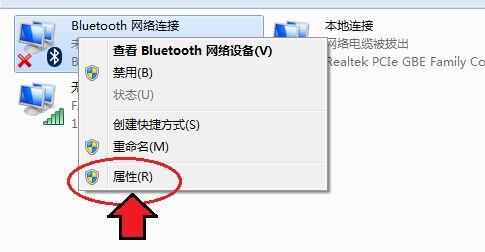
5、随后进入Bluetooth,点击“Bluetooth设置”
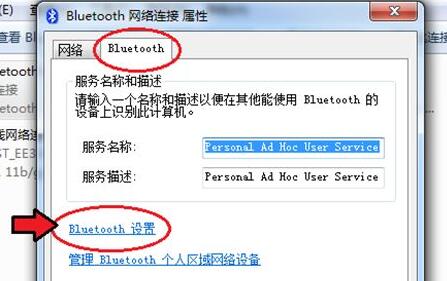
6、在其中确认这三项都勾选开启后,点击“确定”保存。
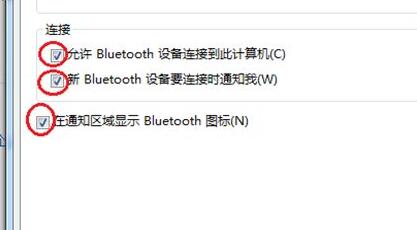
二、蓝牙服务
1、如果还是不行,可以右键计算机打开“管理”
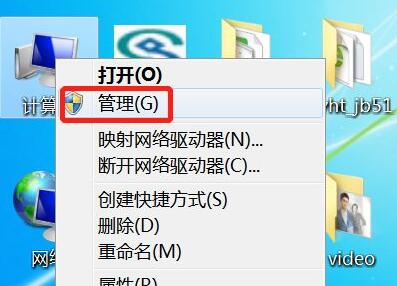
2、接着进入左边的“服务”选项。
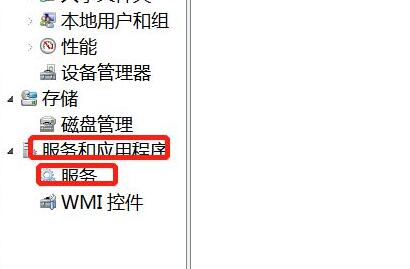
3、再双击打开其中的“Bluetooth”服务。
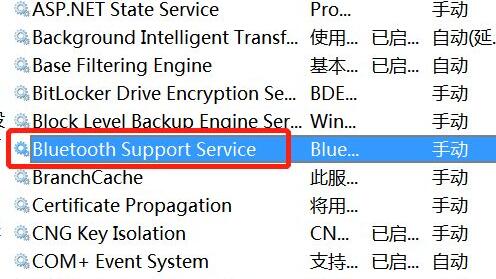
4、最后将启动类型改为“自动”并点击下面“启动”再保存就可以连接了。
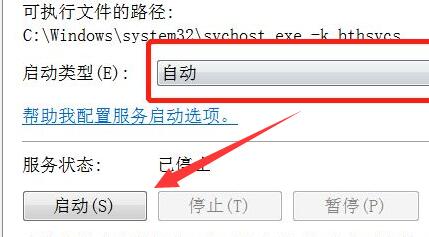
如果还是无法连接,可能是蓝牙耳机故障了,可以重置一下耳机试试看。
以上就是win7连接蓝牙耳机连不上解决方法的全部内容,望能这篇win7连接蓝牙耳机连不上解决方法可以帮助您解决问题,能够解决大家的实际问题是好吧啦网一直努力的方向和目标。
上一条:win11把cpu性能调到最佳教程下一条:电脑win7连接蓝牙耳机教程
相关文章:
排行榜

 网公网安备
网公网安备